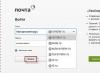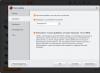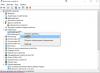Al intentar instalar o actualizar el controlador de una tarjeta gráfica Nvidia, los usuarios pueden encontrar una advertencia del instalador que dice "Es imposible continuar instalando NVIDIA: este controlador de gráficos no está instalado correctamente". En este artículo explicaré la esencia de esta disfunción y también explicaré cómo corregir el error "es imposible continuar instalando NVIDIA" en su PC.
La esencia y causa de la disfunción: “Es imposible seguir instalando NVIDIA”
Esta advertencia "Es imposible continuar instalando NVIDIA" indica que la base de datos del controlador del instalador no contiene un controlador para la tarjeta de video Nvidia instalada en esta PC. Esta situación puede surgir por las siguientes razones:

Cómo corregir el error “Este controlador de gráficos no muestra ninguna anomalía”
Para resolver el problema “Es imposible continuar instalando NVIDIA”, utilice lo siguiente:

Por ejemplo, en el código:
PCI\VEN_1002&DEV_68E0&SUBSYS_1BF21043&REV_00
Código de proveedor: tse 1002
Código de dispositivo – 68E0
Eche un vistazo y anote el código de proveedor y el código de dispositivo de su dispositivo desconocido. Luego vaya al sitio web pcidatabase.com, ingrese el código de proveedor de ese dispositivo en el campo provisto y haga clic en el botón "Buscar". Quitas datos sobre el creador y el tipo de tu dispositivo desconocido;
- Instale todas las actualizaciones posibles para su versión del sistema operativo Windows (especialmente relevante para Windows 10);
- Utilice programas especiales para instalar las últimas versiones de controladores: DriverPack Solution, Driver Easy y otros análogos que pueden ayudarlo a evitar la disfunción de la instalación de controladores Nvidia;
- Agregue manualmente la ID del dispositivo al archivo INF para la instalación. Cómo hacer esto se explica en el siguiente video:
Visnovók
Tan pronto como reciba la advertencia "el controlador de gráficos no muestra ningún problema significativo" e información sobre la presencia de dicho problema, le recomiendo que solucione rápidamente toda la gama de problemas a los que se ha reaccionado de forma exagerada. Una forma eficaz de "engañar" al instalador es agregar datos de su dispositivo al archivo INF del instalador, lo que le permite evitar el problema que veo. Sigue rápidamente las instrucciones y podrás instalar los controladores para tu tarjeta Nvidia, disfrutando de toda la riqueza de sus funcionalidades.
En contacto con
Al instalar el controlador de la tarjeta de video, los usuarios se enfrentan al error: "No se pudo instalar el software NVIDIA". Para saber cómo seguir estos pasos e instalar con éxito los programas de NVIDIA, lee este artículo.
Reinstalar el controlador
Algunas instalaciones de software son importantes. Podrían ser otros archivos o un controlador anterior. Si se encuentra con un compromiso de este tipo al instalar el software NVIDIA, hay dos formas de resolver el problema: instalación limpia o manual.
¡Por favor! Para averiguar el modelo de la tarjeta de video que está instalada en la PC, presione Win + R e ingrese el comando dxdiag
El modelo de la tarjeta de video se indicará en la pestaña "Pantalla".
Instalación limpia
Descargue los archivos de instalación del controlador a su tarjeta de video desde el sitio web oficial de NVIDIA:

¡Por favor! El firewall o antivirus con control de seguridad avanzado puede bloquear los archivos de instalación. Desactive la configuración estándar de protección o inicie el robot en el momento de la instalación.
Instalado manualmente
Si aún tiene problemas, intente instalar el controlador manualmente. Para quien:
- Ver versión anterior. Vaya al "Explorador" - "Eliminar o cambiar el programa". Seleccione "Controlador de gráficos NVIDIA" y haga clic en "Visibilidad".

- Usando un desinstalador estándar, desinstale el programa.

- Reinicie su computadora después de completar el procedimiento.

- Después de instalar el controlador, puede eliminar la carpeta vacía C: Archivos de programa NVIDIA Corporation
- Vaya al Administrador de dispositivos (encuéntrelo en el menú contextual haciendo clic derecho en Inicio).
- Busque "Adaptadores de video" y haga clic derecho en la tarjeta de video; seleccione "Actualizar controladores".

- Haga clic en el botón "Buscar controladores en su computadora" y seleccione la carpeta que se descomprimió al inicio (nombre unidad C:\NVIDIA). Presione "Distancia".

- Mira el brote de khvilin.
Después de conectar la tarjeta de video a la placa base para su funcionamiento completo, deberá instalar un programa de software especial: un controlador que permite que el sistema operativo se "acople" con el adaptador.
Dichos programas se escriben directamente para los distribuidores de Nvidia (nuestra sucursal) y se publican en el sitio web oficial. Esto nos da confianza en la confiabilidad y el funcionamiento ininterrumpido de dicho software. En realidad, no siempre todo es así. Durante el proceso de instalación, a menudo aparecen errores que le permiten instalar el controlador y luego acelerar la tarjeta de video.
Además, cuando intentes instalar el software para tu tarjeta de vídeo Nvidia, verás esta ventana de aspecto muy desagradable:

El instalador puede ver razones completamente diferentes del fallo, como lo que ve en la captura de pantalla, que en nuestra opinión es absolutamente absurdo: "No hay conexión a Internet", si es que no hay conexión. El problema es inmediatamente el culpable: ¿por qué sucedió esto? De hecho, con todos los diferentes tipos de errores, sólo hay dos razones para ellos: software (problemas de programa) y hardware (problemas con el equipo).
Primero debemos eliminar los inconvenientes de la propiedad y luego intentar resolver el problema desde la seguridad del software.
Zalizo
Como ya hemos dicho anteriormente, es necesario abordar de inmediato la utilidad de una tarjeta de video.

Para aclarar la situación, puede intentar conectar una tarjeta que funcione a la placa base y repetir la instalación del controlador, o tomar su propio adaptador y conectarlo a la computadora de su amigo.
Si el dispositivo se puede utilizar en una PC reparable y la otra GPU de su madre funciona normalmente, debe acudir a un centro de servicio para su diagnóstico y reparación.
Seguridad del software
Los propios errores de software producen una amplia gama de problemas durante la instalación. Básicamente, es imposible escribir archivos nuevos sobre los antiguos que se perdieron en el sistema después de la protección del software anterior. Hay otras razones y hablaremos de ellas ahora.
- "Colas" del viejo conductor. Este es el mayor problema.
El programa de instalación de Nvidia le pide que coloque sus archivos en una carpeta que contenga documentos con los mismos nombres. No es importante darse cuenta de que en este caso puede haber una sobrescritura si intentamos copiar manualmente la imagen de ellos. "1.png" directorio en el que ya existe dicho archivo.El sistema nos permite determinar cómo tratar un documento: reemplazar, luego eliminar el antiguo y escribir uno nuevo, o cambiar el nombre del que podemos transferir. Si el archivo antiguo está siendo dañado por algún tipo de proceso, o no tenemos suficientes derechos para dicha operación, al elegir la primera opción se nos niega el permiso. Así funciona con el instalador.
Una forma de salir de esta situación de ataque: eliminar el controlador frontal utilizando software especializado adicional. Uno de estos programas es Desinstalador del controlador de pantalla. Si tu problema radica en las “colas”, entonces DDU te será de gran ayuda.
- El instalador no puede conectarse a Internet.
Aquí el programa antivirus puede comportarse completamente mal, ya que malinterpreta las funciones del firewall. Dicho software puede bloquear el acceso del instalador hasta el punto de resultar sospechoso o potencialmente inseguro.Este problema ocurre con mayor frecuencia cuando el firewall está activado o el instalador está desactivado. Si ha instalado software antivirus de un proveedor externo, vaya a su cuenta o al sitio web oficial. Además, nuestro artículo puede ayudarte al más alto nivel:
El firewall estándar de Windows funciona así:

Después de volver a habilitarlo, el firewall quedará completamente deshabilitado.
- El controlador no es adecuado para la tarjeta de video.
La versión más reciente del controlador no será adecuada para el adaptador anterior. También puedes tener cuidado porque la generación de la GPU instalada es mucho más antigua que los modelos actuales. Además, los ladrones son personas y pueden estar dispuestos a aceptar la misericordia del código.Algunos propietarios de negocios piensan que al instalar un nuevo programa de seguridad, obtendrán una tarjeta de video más nueva y actualizada, pero esto está lejos de ser el caso. Si todo funcionaba normalmente antes de instalar el nuevo controlador, no es necesario apresurarse a instalar la nueva edición. Esto puede provocar averías y fallos de funcionamiento durante el funcionamiento posterior. No atormentes a tu "anciana", ella simplemente está superando los límites de sus capacidades.
- En torno al tema de las computadoras portátiles.
También existe un problema con la locura. Es posible que esta versión del controlador Nvidia entre en conflicto con el software anterior para el chipset o los gráficos integrados. Para quien es necesario actualizar sus programas. Primero debe hacer esto: primero instale el software para el chipset y luego para la tarjeta integrada.Se recomienda instalar y actualizar este software de seguridad haciendo clic en él en el sitio web del fabricante. Es fácil encontrar un recurso, simplemente escriba en el sistema de búsqueda y pregunte, por ejemplo, controladores para una computadora portátil Asus, en el sitio web oficial.

Puede leer el informe sobre la búsqueda e instalación de software para portátiles en la sección.
Siguiendo la analogía con el punto anterior: si el portátil es viejo, pero aún funciona con normalidad, no te molestes en instalar nuevos controladores, de lo contrario puede causar daños.
Aquí es donde terminamos la discusión sobre los beneficios de instalar los controladores de Nvidia. Recuerde que la mayoría de los problemas son causados por el propio software (ya sea instalado o ya instalado) y en la mayoría de los casos se produce el olor.
Al instalar el controlador de la tarjeta de video, los usuarios se enfrentan al error: "No se pudo instalar el software NVIDIA". Para saber cómo seguir estos pasos e instalar con éxito los programas de NVIDIA, lee este artículo.
Reinstalar el controlador
Algunas instalaciones de software son importantes. Podrían ser otros archivos o un controlador anterior. Si se encuentra con un compromiso de este tipo al instalar el software NVIDIA, hay dos formas de resolver el problema: instalación limpia o manual.
¡Por favor! Para averiguar el modelo de la tarjeta de video que está instalada en la PC, presione Win + R e ingrese el comando dxdiag
El modelo de la tarjeta de video se indicará en la pestaña "Pantalla".
Instalación limpia
Descargue los archivos de instalación del controlador a su tarjeta de video desde el sitio web oficial de NVIDIA:

¡Por favor! El firewall o antivirus con control de seguridad avanzado puede bloquear los archivos de instalación. Desactive la configuración estándar de protección o inicie el robot en el momento de la instalación.
Instalado manualmente
Si aún tiene problemas, intente instalar el controlador manualmente. Para quien:
- Ver versión anterior. Vaya al "Explorador" - "Eliminar o cambiar el programa". Seleccione "Controlador de gráficos NVIDIA" y haga clic en "Visibilidad".

- Usando un desinstalador estándar, desinstale el programa.

- Reinicie su computadora después de completar el procedimiento.

- Después de instalar el controlador, puede eliminar la carpeta vacía C: Archivos de programa NVIDIA Corporation
- Vaya al Administrador de dispositivos (encuéntrelo en el menú contextual haciendo clic derecho en Inicio).
- Busque "Adaptadores de video" y haga clic derecho en la tarjeta de video; seleccione "Actualizar controladores".

- Haga clic en el botón "Buscar controladores en su computadora" y seleccione la carpeta que se descomprimió al inicio (nombre unidad C:\NVIDIA). Presione "Distancia".

- Mira el brote de khvilin.